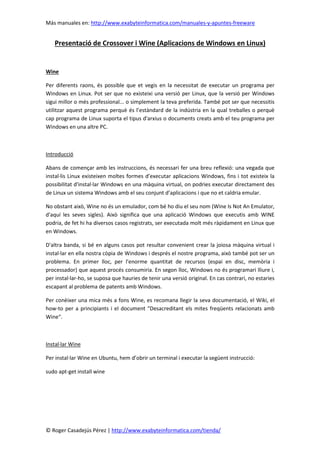
Presentació de Crossover i Wine
- 1. Más manuales en: http://www.exabyteinformatica.com/manuales-y-apuntes-freeware © Roger Casadejús Pérez | http://www.exabyteinformatica.com/tienda/ Presentació de Crossover i Wine (Aplicacions de Windows en Linux) Wine Per diferents raons, és possible que et vegis en la necessitat de executar un programa per Windows en Linux. Pot ser que no existeixi una versió per Linux, que la versió per Windows sigui millor o més professional... o simplement la teva preferida. També pot ser que necessitis utilitzar aquest programa perquè és l’estàndard de la indústria en la qual treballes o perquè cap programa de Linux suporta el tipus d'arxius o documents creats amb el teu programa per Windows en una altre PC. Introducció Abans de començar amb les instruccions, és necessari fer una breu reflexió: una vegada que instal·lis Linux existeixen moltes formes d’executar aplicacions Windows, fins i tot existeix la possibilitat d'instal·lar Windows en una màquina virtual, on podries executar directament des de Linux un sistema Windows amb el seu conjunt d’aplicacions i que no et caldria emular. No obstant això, Wine no és un emulador, com bé ho diu el seu nom (Wine Is Not An Emulator, d'aquí les seves sigles). Això significa que una aplicació Windows que executis amb WINE podria, de fet hi ha diversos casos registrats, ser executada molt més ràpidament en Linux que en Windows. D'altra banda, si bé en alguns casos pot resultar convenient crear la joiosa màquina virtual i instal·lar en ella nostra còpia de Windows i després el nostre programa, això també pot ser un problema. En primer lloc, per l'enorme quantitat de recursos (espai en disc, memòria i processador) que aquest procés consumiria. En segon lloc, Windows no és programari lliure i, per instal·lar-ho, se suposa que hauries de tenir una versió original. En cas contrari, no estaries escapant al problema de patents amb Windows. Per conèixer una mica més a fons Wine, es recomana llegir la seva documentació, el Wiki, el how-to per a principiants i el document "Desacreditant els mites freqüents relacionats amb Wine". Instal·lar Wine Per instal·lar Wine en Ubuntu, hem d’obrir un terminal i executar la següent instrucció: sudo apt-get install wine
- 2. Más manuales en: http://www.exabyteinformatica.com/manuales-y-apuntes-freeware © Roger Casadejús Pérez | http://www.exabyteinformatica.com/tienda/ Per instal·lar-ho en Fedora: yum -i install wine També es troben les descàrregues dels paquets de l'última versió de Wine per a altres distribucions Linux populars com Mandriva, Slackware, Debian, OpenSUSE, etc. Executar i instal·lar programes Windows Una vegada instal·lat, Wine s'executarà en fer doble clic sobre qualsevol arxiu .exe. A més a més , et permetrà instal·lar programes, com si estiguessis en Windows i posarà els accessos directes en el menú principal sota la categoria "Wine". Malgrat el que molta gent creu, Wine serveix no només per córrer aplicacions senzilles de Windows, sinó fins i tot jocs complexos. És més, està demostrat que terribles jocs com The Sims 3, Half Life 2, Command & Conquer 3, Star Wars: Jedi Knight, o importants suites com Microsoft Office funcionen a la perfecció. No em deixa executar el meu programa/instal·lador! Com suposo que sabran, Linux és un sistema que es gestiona a través de privilegis atorgats als usuaris. Això permet que només alguns usuaris facin determinades coses. El mateix succeeix amb els arxius. Per defecte, cap arxiu .exe descarregat d'internet és "executable", fins que l'usuari indiqui el contrari. Si a l’intentar executar l'arxiu veus un missatge d’error indicant que l’arxiu .exe no ha estat marcat com a executable, lavors, tot el que cal fer és clic dret sobre l'arxiu. Triar l'opció Propietats. Llavors, ves a la pestanya Permisos i habilita l'opció Permetre executar l'arxiu com un programa. Tinc altres problemes per executar el meu programa En cas que l'aplicació en qüestió no s'executi com cal o presenta problemes, es recomana ingressar a la Base de dades d'Aplicacions Wine per veure els comentaris d'altres usuaris i la seva experiència corrent aquest programa usant les diferents versions de Wine. Cada programa instal·lat i provat té un rànquing. Si el programa que busques no apareix en la llista, és una bona oportunitat per col·laborar i pujar les teves impressions. Desinstal·lar programes en Wine Això és facilíssim. Ves a Aplicacions > Wine > Desinstal·la programari de Wine.
- 3. Más manuales en: http://www.exabyteinformatica.com/manuales-y-apuntes-freeware © Roger Casadejús Pérez | http://www.exabyteinformatica.com/tienda/ Des d'aquí podràs eliminar fàcilment el programa instal·lat. També es poden instal·lar nous programes utilitzant aquesta eina, encara que tal vegada sigui més fàcil simplement fent doble clic sobre l'instal·lador en el teu explorador d'arxius o directament des de la finestra de descàrregues del teu explorador d'internet. On s'instal·la tot? Per defecte, tots els programes intentaran instal·lar-se en el teu disc C. La pregunta és, quin és el meu disc C? On queden efectivament emmagatzemats tots els arxius corresponents a les aplicacions Windows instal·lades amb Wine? La resposta és senzilla: /.wine/drive_c. Això es troba en el teu home, hi ha una carpeta oculta que es diu .wine en la qual s'emmagatzemen tots els arxius del teu disc C. En realitat, com veus, és simplement una carpeta a la qual Wine anomena "Disc C". Recorda que sempre puguis, instal·la els teus programes en d’altres ubicacions. Això és especialment útil si tens poc espai en el disc o partició en la qual tens instal·lat Linux o la teva carpeta Home. Configurar Wine Configurar Wine és fàcil. Ves a Aplicacions > Wine > Configurar Wine. Des d'aquesta finestra podràs indicar-li a Wine quina versió de Windows imitar (Windows 7, Vista, XP, etcètera...). A més a més, podràs indicar-li amb quin sistema de so ha d'integrar-se i treballar (ALSA, OSS, Jack, etc.), la qual cosa pot ser molt útil en treballar amb programes d'edició d'àudio professionals. També es poden canviar des d'aquí la ruta en la qual s'emmagatzema el "disc C", les optimitzacions gràfiques i la manera en què es realitzarà la integració amb l'escriptori. Tinc por dels virus No és just que els usuaris de Windows es portin tota la diversió, com tots saben els virus per Linux pràcticament no existeixen. Fa un temps,va haver-hi un experiment per executar els virus de Windows en Linux amb Wine. Es van provar 5 dels virus més nocius (Klez, My Doom, Sobig, SCO Worm, Some Fool) i els resultats no són molt encoratjadors, cap va ser capaç de propagar- se i a més a més, només un va poder afectar el sistema operatiu Linux en si. En resum, no perds seguretat per executar aplicacions Windows usant Wine, al contrari, estaràs molt més segur que si executessis aquesta mateixa aplicació en Windows.
- 4. Más manuales en: http://www.exabyteinformatica.com/manuales-y-apuntes-freeware © Roger Casadejús Pérez | http://www.exabyteinformatica.com/tienda/ Winetricks De vegades instal·lar una aplicació Windows en Linux usant Wine pot ser una tasca difícil, sobretot perquè algunes d'elles necessiten de llibreries externes. Winetricks és un ràpid i senzill script per descarregar i instal·lar aquestes llibreries redistribuibles que algunes vegades es necessiten perquè tot funcioni de meravella. Com s'instal·la?: Ves a una terminal de Linux i tecleja: wget http://www.kegel.com/wine/winetricks Com ho executo?: Una vegada que hagis obtingut Winetricks podés usar-ho escrivint en el terminal: sh winetricks Si ho executes sense paràmetres, una pantalla de winetricks mostra una GUI amb una llista de paquets disponibles. Si saps el nom del paquet(s) que vols instal·lar, pots afegir el(els) nom(s) a la línia de comandes de Winetricks i immediatament iniciar el procés d'instal·lació. Per exemple: sh winetricks corefonts vcrun6 Això instal·larà tots dos paquets, corefonts i vcrun6. Wine-Doors Wine-Doors és un excel·lent programa que et permet instal·lar aplicacions molt populars de Windows de forma senzilla i sense problemes. Això evita que t'hagis de posar a buscar per veure quina configuració utilitzar, etc. Per instal·lar-ho, només has d’anar a la secció de descàrregues de la pàgina oficial i triar el paquet que funcioni millor en la teva distribució de Linux. CrossOver Linux CrossOver Linux és una eina de referència per augmentar la productivitat dels sistemes Linux. CrossOver Office permet executar aplicacions Windows (incloent les més populars, com MS
- 5. Más manuales en: http://www.exabyteinformatica.com/manuales-y-apuntes-freeware © Roger Casadejús Pérez | http://www.exabyteinformatica.com/tienda/ Office, Lotus Notes, MS Project, MS Visio, Macromedia Dreamweaver MX, Flash MX, o fins i tot Office oPhotoshop) en els sistemes Linux. A més a més, CrossOver Linux també permet utilitzar directament en un navegador Linux els plugins escrits per Windows (com QuickTime o Shockwave). Per utilitzar totes aquestes aplicacions amb CrossOver Office no és necessari disposar de cap llicència del sistema operatiu Windows: CrossOver sobreescriu completament el sistema operatiu Windows en tot el que es refereix a les aplicacions Windows. CrossOver Linux està disponible en dues versions: Professional i Standard. La versió Standard està pensada per a usuaris domèstics i proporciona totes les prestacions que es necessiten per executar aplicacions Windows en un sistema Linux a un preu molt assequible. La versió Professional conté tota la funcionalitat de la versió Standard i afegeix eines dissenyades per al desplegament i instal·lació en entorns empresarials. La versió Professional també inclou la possibilitat d'execució en manera compartida en un únic sistema. Això permet que diversos usuaris executin les aplicacions Windows en manera multiusuari en un únic sistema Linux. Finalment, la llicència de la versió Professional incorpora un nivell de suport superior per a un període de temps major. Tot això, amb el seu atractiu preu, fa que CrossOver Professional sigui una eina robusta que pot facilitar enormement la transició d'un entorn Windows a un entorn Linux en una organització de forma suau i progressiva. Versió Professional CrossOver Office Professional. Es una eina potent que facilita les migracions des de Windows a Linux en entorns corporatius, ja que permet que els usuaris puguin seguir utilitzant les seves aplicacions Windows amb els avantatges d'una plataforma Linux. CrossOver Professional inclou un sistema de desplegament millorat, suport per a execució en manera multiusuari, i dotze mesos de suport de nivell 2. Es pot obtenir en condicions especials per a compres de volum i per a institucions educatives. Versió Standard CrossOver Office Standard. Proporciona totes les funcionalitats per executar aplicacions Windows en entorns domèstics. Ideal per a la seva instal·lació en un equip personal. Incorpora sis mesos de suport limitat (suport de nivell 3).
- 6. Más manuales en: http://www.exabyteinformatica.com/manuales-y-apuntes-freeware © Roger Casadejús Pérez | http://www.exabyteinformatica.com/tienda/ CrossOver PluginCrossOver Office Server Edition CrossOver Office Server Edition és una versió per a clients lleugers (thin-client) de CrossOver Office. CrossOver Office Server Edition permet executar aplicacions Windows tals com MS Office i Lotus Notes en equips Solaris o Linux en mode de client lleuger. A diferència del que passa amb Microsoft Terminal Server o Citrix, amb CrossOver Server Edition no es necessiten llicencies CAL de Microsoft per funcionar. CrossOver Server Edition permet disposar d'una solució amb client lleugers fàcil de gestionar, assequible, escalable i sense problemes de llicències. Conclusió Com hem vist, tenim dues maneres d’executar aplicacions Windows en Linux: o bé fent servir Wine o bé Crossover. La qüestió no és quina és la millor de les dues ja que totes dues són excel·lents, la pregunta o més aviat, el procediment, seria que si amb un dels dos programaris no pots instal·lar aquell programa de Windows que tan vols, prova-ho amb l’altre.
